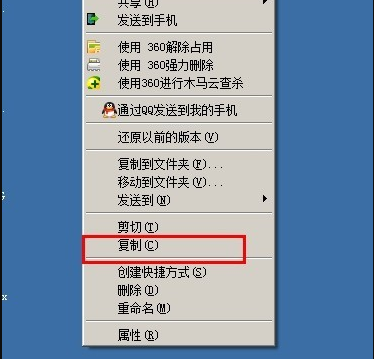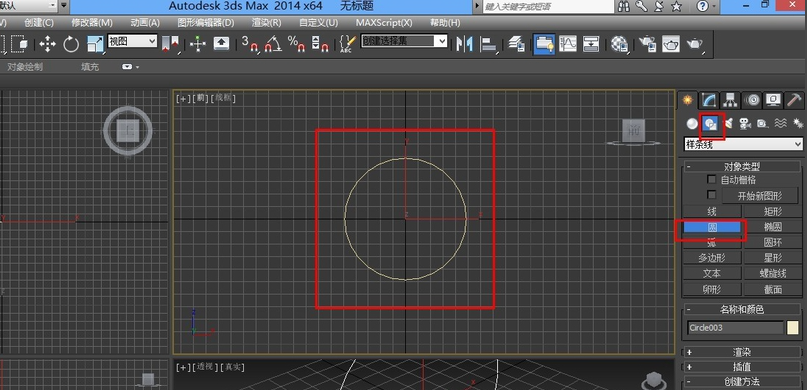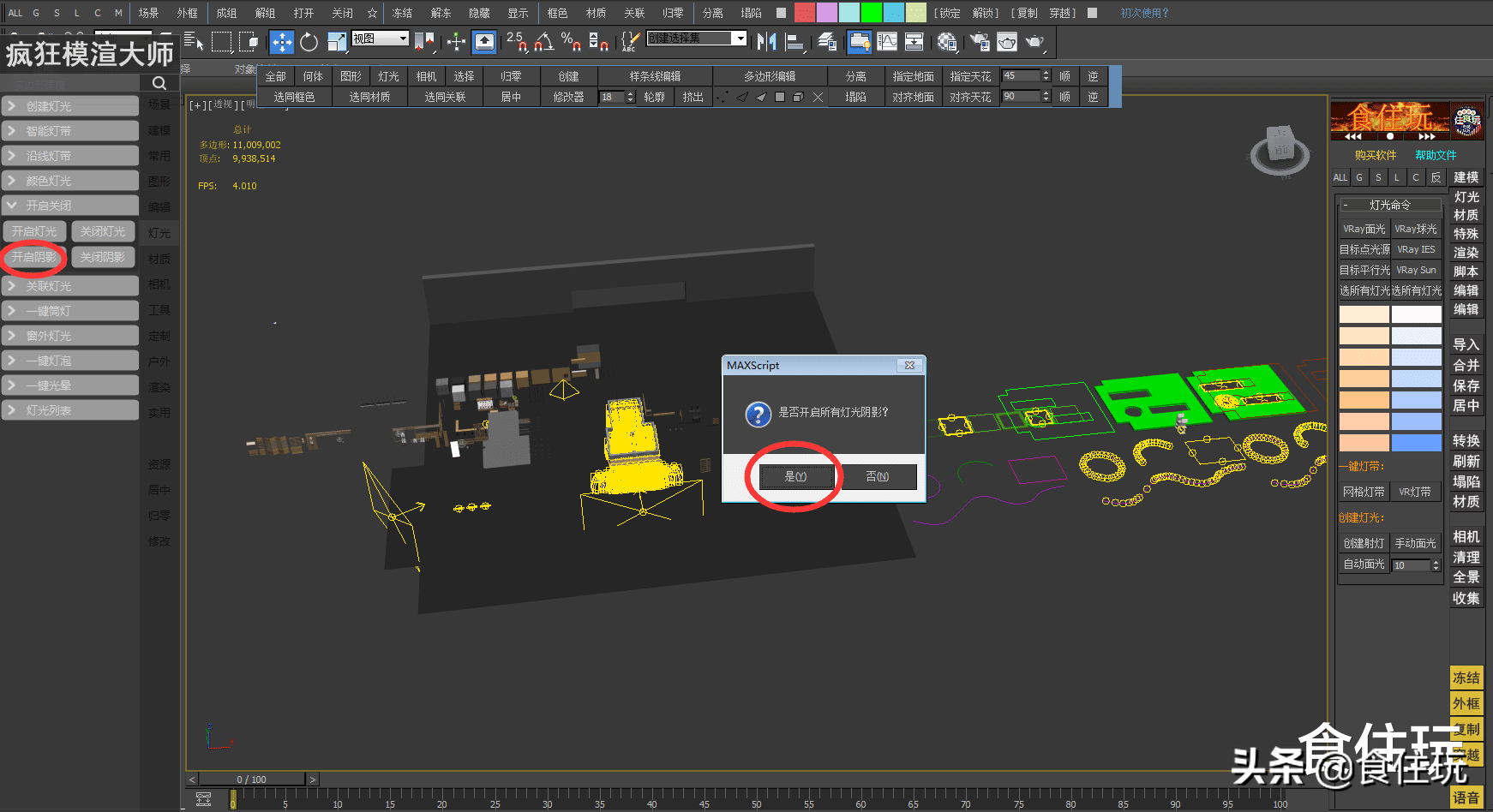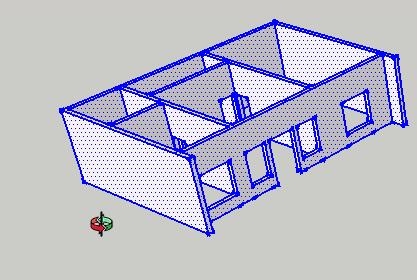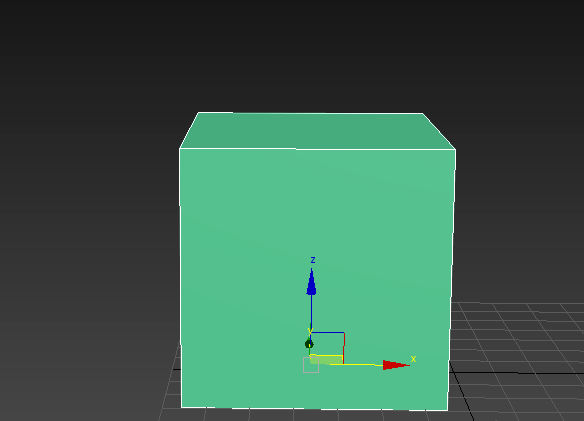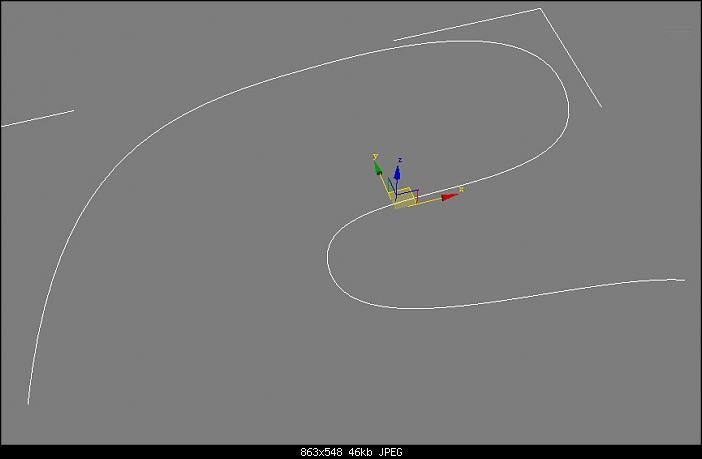3Ds Max教程:弩箭的建模详解过程(3dmax弩车模型)优质
第三篇3Ds Max教程:制作弩箭的详解过程本教程是关于3Ds Max制作弩箭模型的详解过程。详细的介绍了弩箭模型制作的全过程。以及简单的渲染。从教程中可以看出制作效果的细致。希望能给网友带来更多帮助。一。设计初衷由于非常喜爱3D制作。看到一张图片。发现在现代部队中还在使用“弩”这种武器。不过感觉现在的弩有些像枪与弩的结合版。于是。上网查找古代"弩"的图片。并对它进行了一些改进。最终设计出大家所见到的这款弩箭。请看效果图: 二。模型制作过程1。在创建模型前一定要先考虑好建模的思路。这可以避免多余的重复操作。
二。模型制作过程1。在创建模型前一定要先考虑好建模的思路。这可以避免多余的重复操作。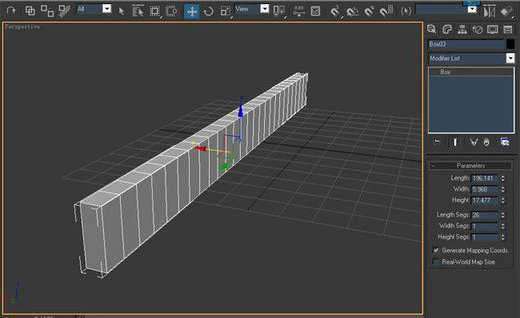 2。先创建一个box。因为一会要为其加入弯曲修改器。所以要加大横向的段数。
2。先创建一个box。因为一会要为其加入弯曲修改器。所以要加大横向的段数。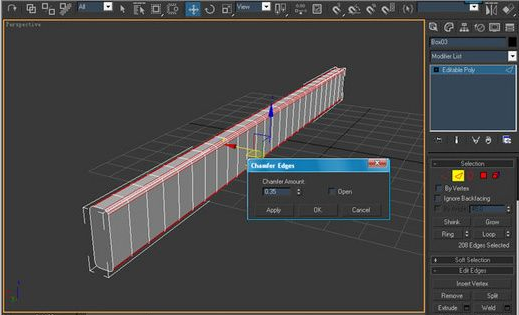 3。将物体转化为poly多边形。进入线层级。选择横向的线。进行两次chamfer。得到一个比较圆滑的倒角。给物体加倒角。这是为了使物体看起来更加有体积感。在渲染的时候会有更好的效果。(在现实产品中是不会出现绝对的直角的)。用相同的方法为两端加倒角。这两个步骤一定要分开完成。这样可以得到更真实的倒角。如果一起选择所有的线为它们加入倒角。就会出现非四边形。如果要为物体加入圆滑就很容易出现破面的现象。所以大家一定不要怕麻烦。
3。将物体转化为poly多边形。进入线层级。选择横向的线。进行两次chamfer。得到一个比较圆滑的倒角。给物体加倒角。这是为了使物体看起来更加有体积感。在渲染的时候会有更好的效果。(在现实产品中是不会出现绝对的直角的)。用相同的方法为两端加倒角。这两个步骤一定要分开完成。这样可以得到更真实的倒角。如果一起选择所有的线为它们加入倒角。就会出现非四边形。如果要为物体加入圆滑就很容易出现破面的现象。所以大家一定不要怕麻烦。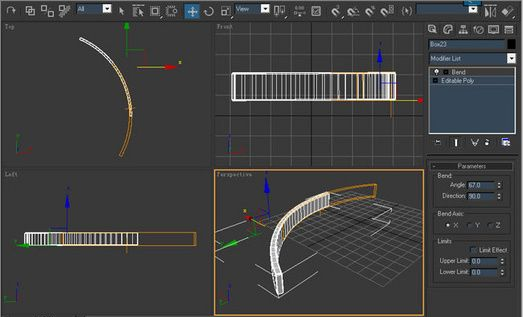 4。给物体加入bend修改器。并使物体的一端与X轴是处于垂直状态。方便以后的操作。弯曲的角度不要太大。因为这只是弩的一半。一会还要复制出另外一半进行组合。
4。给物体加入bend修改器。并使物体的一端与X轴是处于垂直状态。方便以后的操作。弯曲的角度不要太大。因为这只是弩的一半。一会还要复制出另外一半进行组合。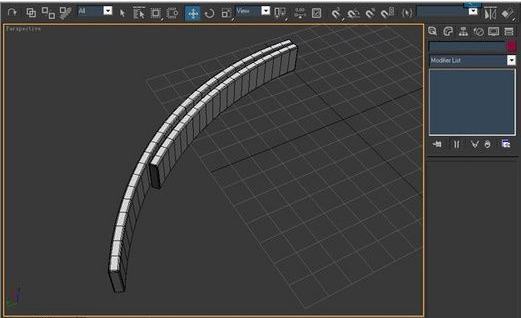 5。这就不用多说啦。用上面的步骤做出一个稍微短一些的物体。并将它们的一端对齐。下面我们来进行螺丝的制作。创建一个Cylinder圆柱体。将Sides的参数设为6。将物体转化为poly多边形。这时我们会发现这个六边形看起来有些别扭。进入面层级选择六边形所有的面。点击这个按钮。就会发现六边形的显示恢复了正常。
5。这就不用多说啦。用上面的步骤做出一个稍微短一些的物体。并将它们的一端对齐。下面我们来进行螺丝的制作。创建一个Cylinder圆柱体。将Sides的参数设为6。将物体转化为poly多边形。这时我们会发现这个六边形看起来有些别扭。进入面层级选择六边形所有的面。点击这个按钮。就会发现六边形的显示恢复了正常。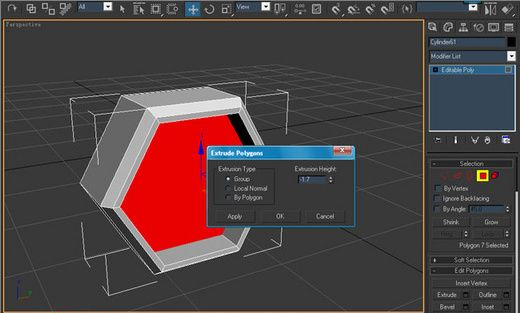 6。分别利用Bevell Inset和Extrude来回挤压的方法来完成螺丝的制作。在后面的建模过程中。许多东西都采用这种方法来创建完成。后面就不再做过多的重复啦。
6。分别利用Bevell Inset和Extrude来回挤压的方法来完成螺丝的制作。在后面的建模过程中。许多东西都采用这种方法来创建完成。后面就不再做过多的重复啦。 7。我们挤压出来我们想要的形状。我们还可以为它的六条边加倒角。让它看起来更真实。将做好的螺丝调整好角度。分别摆放在各自的位置上。利用镜像复制。复制出另一半。然后调整好位置。使其两个端面对齐。
7。我们挤压出来我们想要的形状。我们还可以为它的六条边加倒角。让它看起来更真实。将做好的螺丝调整好角度。分别摆放在各自的位置上。利用镜像复制。复制出另一半。然后调整好位置。使其两个端面对齐。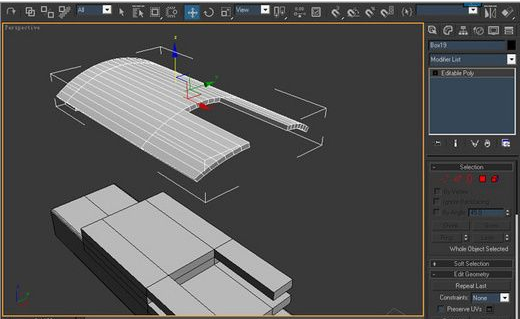 8。下面是主体部分的创建。只要利用上面所介绍的知识就可以做出这些东西来。使用ALT+A将它们中心对齐。并将它们调整到各自的位置上。加入弯曲修改器的物体在创建时一定要多加些横向的段数。这样可以使物体看起来更加圆滑。
8。下面是主体部分的创建。只要利用上面所介绍的知识就可以做出这些东西来。使用ALT+A将它们中心对齐。并将它们调整到各自的位置上。加入弯曲修改器的物体在创建时一定要多加些横向的段数。这样可以使物体看起来更加圆滑。 9。手柄与手托的创建方式相同。创建圆柱体。将其转化成多边形。调成好点的位置。选择相应的面进行挤压。记住:挤压时一定要选择第二项。沿物体自身的法线挤压。要不它将会朝一个方向挤压。创建一个Box。在上面再创建几个球体当作铆钉。
9。手柄与手托的创建方式相同。创建圆柱体。将其转化成多边形。调成好点的位置。选择相应的面进行挤压。记住:挤压时一定要选择第二项。沿物体自身的法线挤压。要不它将会朝一个方向挤压。创建一个Box。在上面再创建几个球体当作铆钉。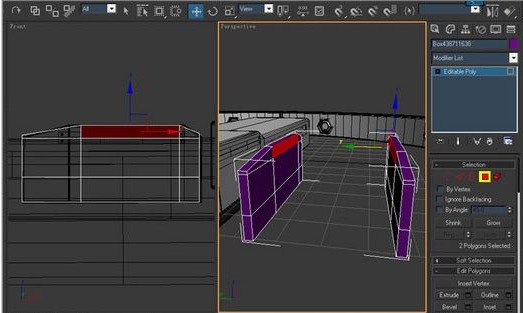 10。创建Box转化为多边形。对点的位置进行调节。然后再复制出一个。将两个物体合并。选择内侧的两个面。用Bridge将两个面进行桥连接。然后对外侧进行倒角处理。
10。创建Box转化为多边形。对点的位置进行调节。然后再复制出一个。将两个物体合并。选择内侧的两个面。用Bridge将两个面进行桥连接。然后对外侧进行倒角处理。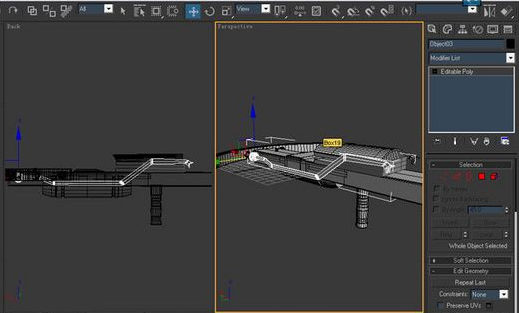 11。创建圆柱体。用Bevel Extrude对圆柱体进行编辑。选择中间的两个面对其进行挤出。通过不断的挤出调点。调整出自己想要的形状。最后对没个转折点进行倒角处理。用Line工具画的钩子的形状。然后为线段添加Extrdue修改器。挤出适当的厚度。
11。创建圆柱体。用Bevel Extrude对圆柱体进行编辑。选择中间的两个面对其进行挤出。通过不断的挤出调点。调整出自己想要的形状。最后对没个转折点进行倒角处理。用Line工具画的钩子的形状。然后为线段添加Extrdue修改器。挤出适当的厚度。 12。在弩的两端创建圆柱体。转化为多边形。然后调整点的位置。根据刚才的圆柱体。在顶视图创建Helix螺旋线。(创建螺旋线的时候一定要留出弩线的距离)把螺旋线转化成可编辑线。进入点层级。调整点的位子。调整好位置后。然后利用LOFT放样做出弩线。这样我们就完成了弩箭的建模。我为金属材质加入NOISE贴图扩大一个方向的坐标值。让材质产生拉丝的效果。
12。在弩的两端创建圆柱体。转化为多边形。然后调整点的位置。根据刚才的圆柱体。在顶视图创建Helix螺旋线。(创建螺旋线的时候一定要留出弩线的距离)把螺旋线转化成可编辑线。进入点层级。调整点的位子。调整好位置后。然后利用LOFT放样做出弩线。这样我们就完成了弩箭的建模。我为金属材质加入NOISE贴图扩大一个方向的坐标值。让材质产生拉丝的效果。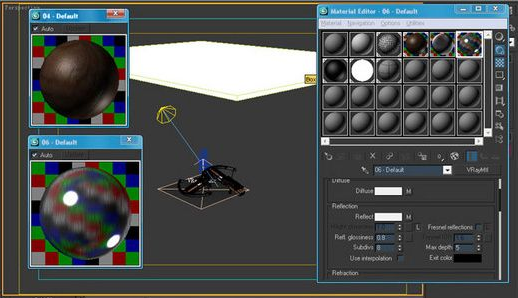 13。渲染是很简单的。这里我只做简单介绍。渲染时。我创建了一个VRAY平面。并为其加入了一个MAX自带的VR地板材质。为了使金属的反射更加真实。我为场景加入一个反光板。给它加了一个VRAY灯光材质。倍增值为2。创建目标聚光灯。为灯光加入VRAY阴影。
13。渲染是很简单的。这里我只做简单介绍。渲染时。我创建了一个VRAY平面。并为其加入了一个MAX自带的VR地板材质。为了使金属的反射更加真实。我为场景加入一个反光板。给它加了一个VRAY灯光材质。倍增值为2。创建目标聚光灯。为灯光加入VRAY阴影。
更多精选教程文章推荐
以上是由资深渲染大师 小渲 整理编辑的,如果觉得对你有帮助,可以收藏或分享给身边的人
本文地址:http://www.hszkedu.com/42856.html ,转载请注明来源:云渲染教程网
友情提示:本站内容均为网友发布,并不代表本站立场,如果本站的信息无意侵犯了您的版权,请联系我们及时处理,分享目的仅供大家学习与参考,不代表云渲染农场的立场!